僕は仕事ではもう3年くらいはほとんどメールを使わない環境にいるのと、現職を除くと会議室予約は別のシステム使っていたりしたので、正直なところ Outlook の操作にあまり慣れていません。
そんな時に Outlook on the web の操作について聞かれたけどわからなくて、周囲で色々試した結果操作方法がわかった事があるので自分用備忘録として記事にします。
■期間でフィルターをかけたい
▼ Outlook on the web を開きます
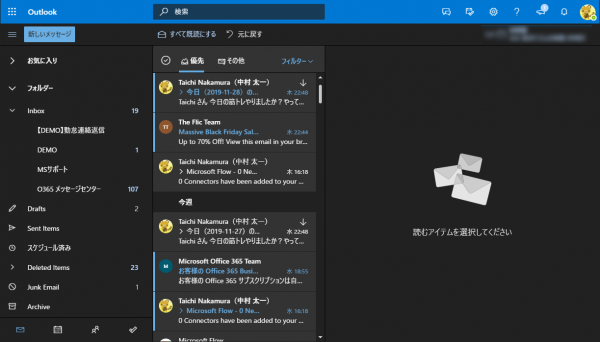
▼検索バーをクリックし、右の「すべてのフォルダー」をクリックします
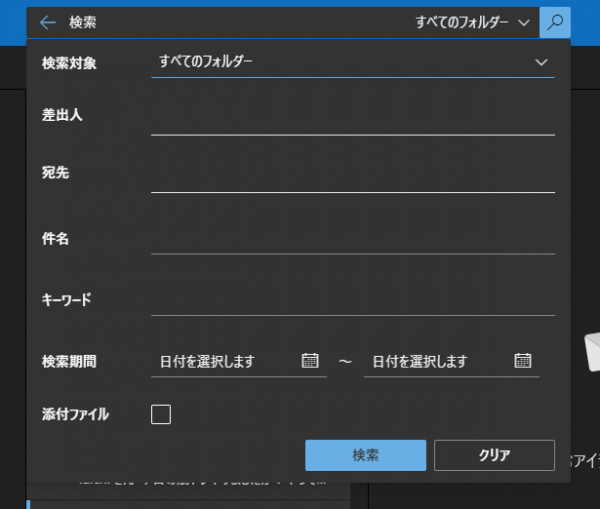
ここに「検索期間」があるのでここで指定すればOKだと思うじゃないですか。普通。
▼例えば2019/11/28のメールだけフィルターかけたい場合
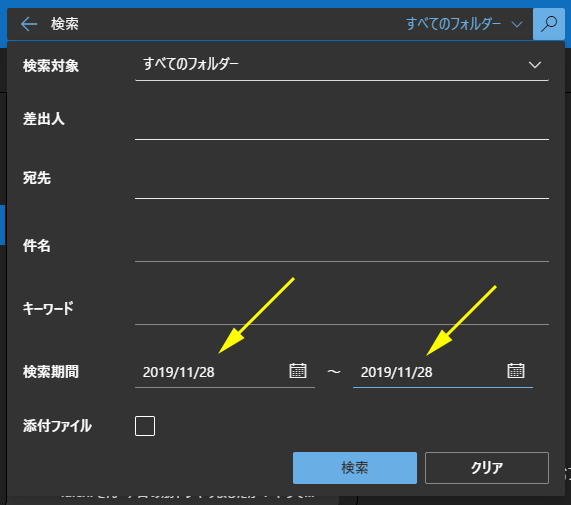
これで「検索」ボタンをクリックすると…
▼検索バーには「すべてのフォルダー(+1)」とフィルターがかかってるような雰囲気だけど…
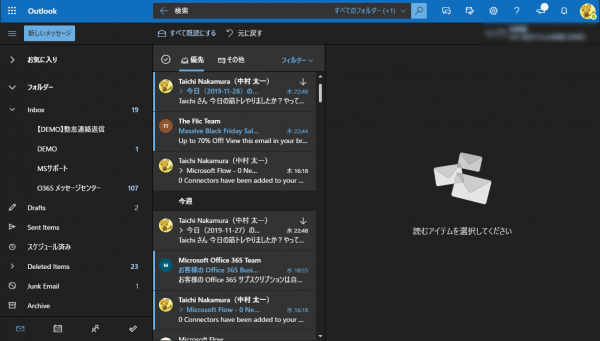
良く見ると全くフィルターかかっていないんです。
という相談を受けたんです。たしかに普通考えられるのはこの操作でフィルターがかけられますよね。
■解決方法
これ、わかれば「なるほどね!」なんだけど、ちょっと意地悪かなって思いました。
これはあくまでも「検索」なんですよね。検索バーの中だし、様々なところに「検索」って書かれているし。なので…
▼この黄色の枠の中で何かしら指定をしないと動作しないっぽいんです
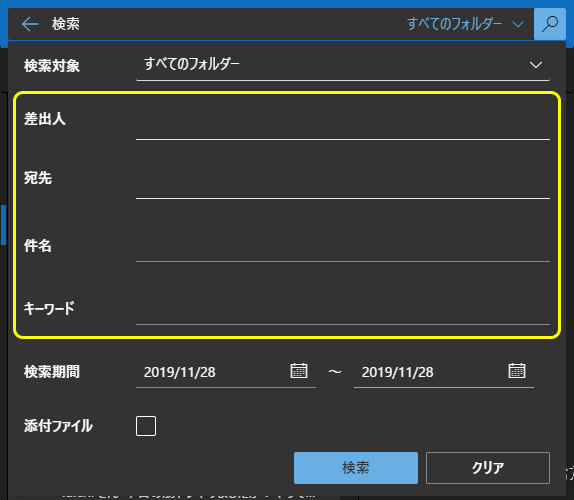
▼例えばキーワードに入力すると
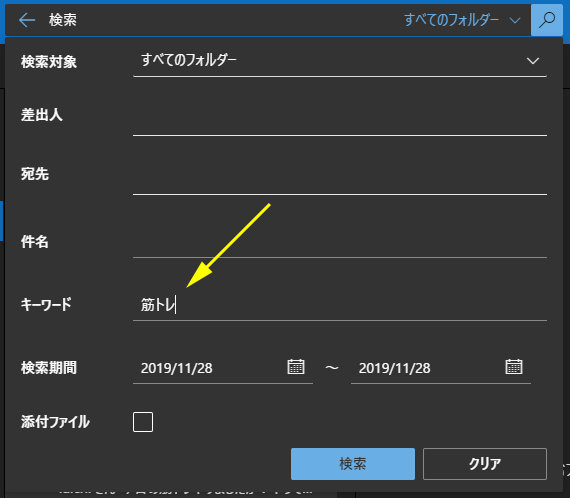
▼そのキーワードで指定した期間のメールがフィルターされるのではなく検索されます
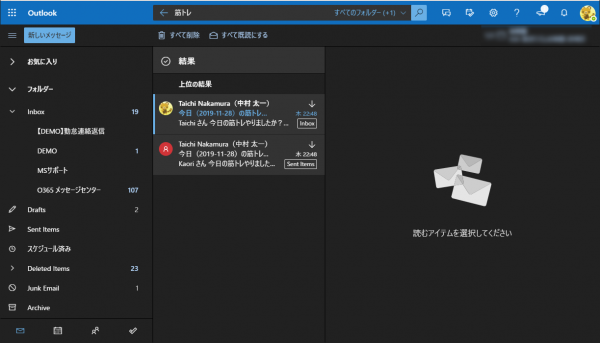
じゃ、何かしら指定しないとダメなら期間内のメール全てをフィルター…じゃなくて検索できないのか?というところですよね。
やり方はあったんです。
▼「*」(アスタリスク)を指定するんですよね
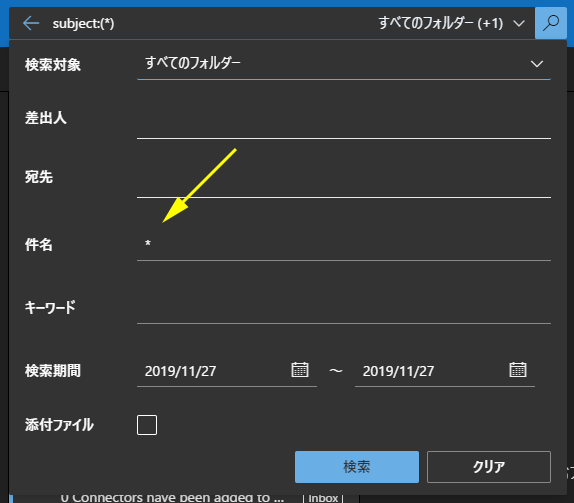
▼これで期間中のメールが検索されて表示されました
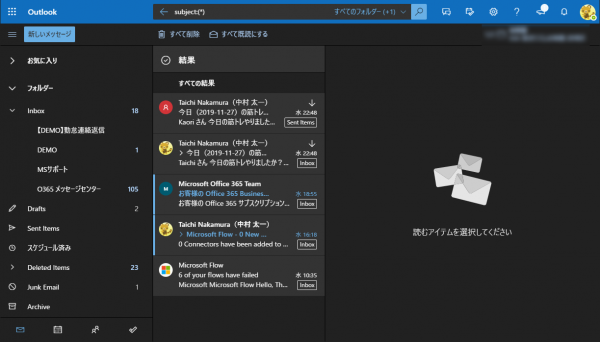
う~ん、まぁわかるけど…これを Outlook on the web を使っている多くの層の人たちが自然と気が付くかというと気が付かないですよねぇ。
